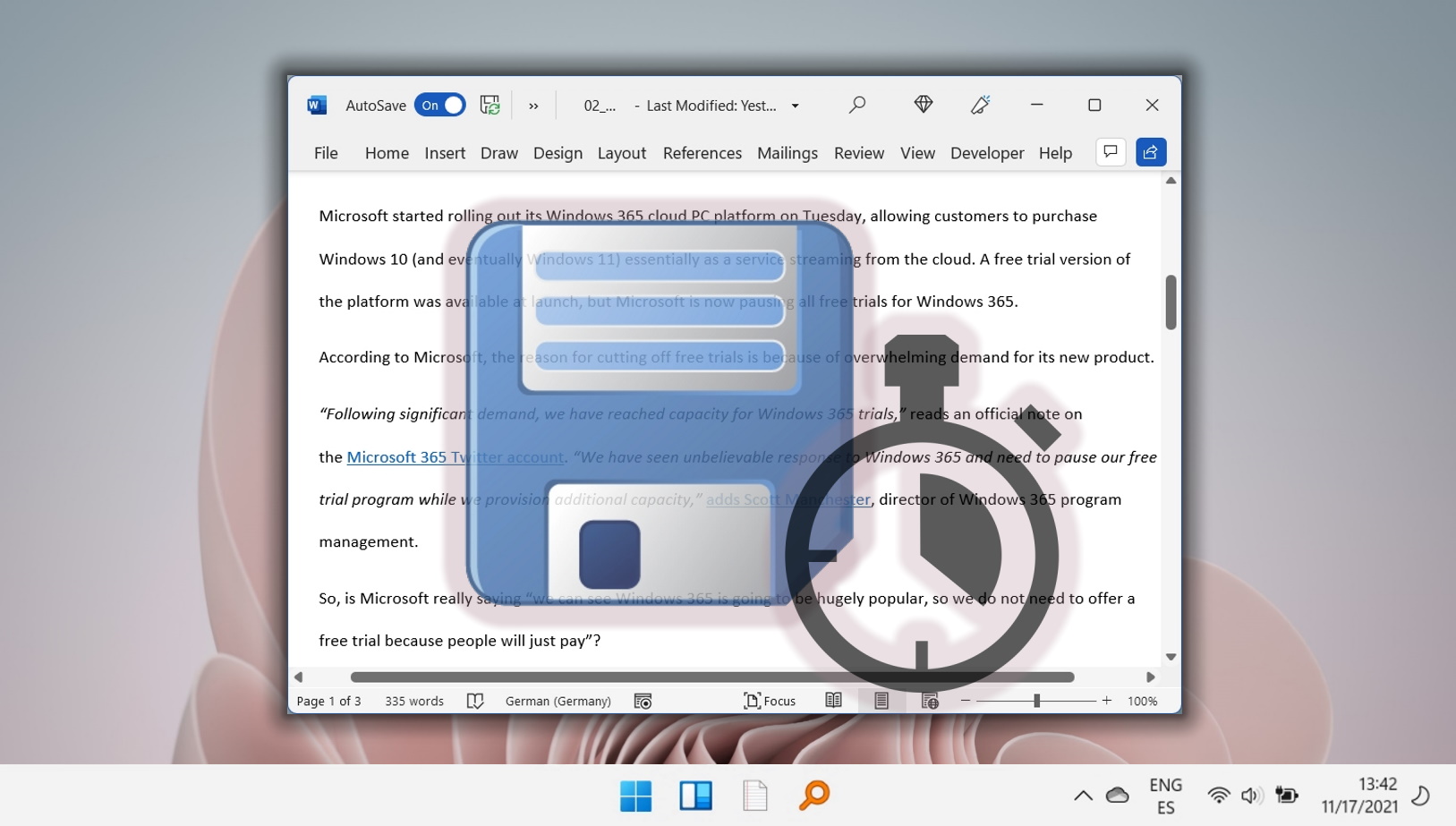Índice:
Aprender a dobrar espaços no Word é uma habilidade essencial para qualquer pessoa envolvida na escrita, seja para fins acadêmicos, edição profissional ou envio de publicações. O espaçamento duplo não apenas facilita a leitura dos documentos, mas também oferece amplo espaço para editores e revisores inserirem comentários e sugestões. Este tutorial irá guiá-lo através do processo de aplicação de espaçamento duplo no Microsoft Word e no Word Online, garantindo que seus documentos atendam aos padrões exigidos para envios e revisões.
O que significa espaçamento duplo?
Espaçamento duplo refere-se à prática de inserir aproximadamente o dobro da quantidade de espaço vertical entre as linhas em comparação com o espaçamento simples padrão. Isso cria uma linha em branco completa entre cada linha de texto, oferecendo espaço para anotações. Originário da era das máquinas de escrever, o espaçamento duplo tem sido um requisito de longa data em vários contextos de escrita e publicação. Apesar da mudança moderna para o espaçamento simples por razões econômicas, o espaçamento duplo continua crucial para artigos acadêmicos, documentos jurídicos e manuscritos destinados à edição.
O espaçamento duplo é particularmente benéfico em cenários onde se espera feedback detalhado e edição. É um requisito padrão para ensaios acadêmicos, manuscritos submetidos a editores e documentação legal. Além disso, alguns escritores consideram o espaçamento duplo útil para melhorar o foco e a legibilidade durante o processo de redação. No entanto, é importante manter a consistência no espaçamento em todo o documento para evitar confundir os leitores.
Como duplicar o espaço no Microsoft Word
O Microsoft Word simplifica o processo de aplicação de espaçamento duplo, tornando-o acessível até mesmo para quem é novo na formatação de documentos.
Abra a guia”Design”da faixa de opções e clique em”Espaçamento entre parágrafos > Duplo”
Esta ação modifica instantaneamente o espaçamento entre linhas do seu documento, aplicando espaçamento duplo ao texto existente e a qualquer novo texto adicionado.
Como duplicar o espaço no Word Online
O espaçamento duplo no Word Online envolve um processo ligeiramente diferente, acomodando a natureza do aplicativo baseada na Web.
Abra a guia “Layout”da faixa de opções, clique nos três pontos à direita e escolha “Parágrafo Opções…”
Alterar a “Linha spa”Single”para”Double”no pop-up e pressione”OK”
O texto do seu documento agora refletirá a configuração atualizada de espaçamento entre linhas, tornando-o com espaçamento duplo.
FAQ – Perguntas frequentes sobre espaçamento duplo no Microsoft Word
Qual é o atalho para espaçamento duplo no Microsoft Word?
No Microsoft Word, você pode aplicar espaçamento duplo rapidamente selecionando o texto que deseja formatar e pressionando Ctrl + 2. Este atalho de teclado altera instantaneamente o espaçamento entre linhas do texto selecionado para duplo. Se nenhum texto específico for selecionado, o espaçamento entre linhas de todo o documento será definido como duplo, afetando tanto o texto existente quanto qualquer novo texto adicionado posteriormente.
Posso aplicar espaçamento duplo a tabelas no Word?
Sim, o espaçamento duplo pode ser aplicado nas células da tabela. Para fazer isso, primeiro selecione as células que deseja formatar. Em seguida, clique com o botão direito e escolha “Propriedades da tabela”. Vá para a guia “Linha” e certifique-se de que a opção “Especificar altura” esteja marcada. Por fim, defina este valor para pelo menos o dobro do tamanho da fonte usada na tabela. Lembre-se, isso ajusta a altura mínima da linha e não diretamente o espaçamento entre linhas, portanto, ajustes manuais de espaçamento entre linhas ainda podem ser necessários para o texto dentro das células.
O espaçamento duplo é o mesmo que definir o espaçamento entre linhas como 2,0?
Sim, no Microsoft Word, definir o espaçamento entre linhas como 2,0 cria efetivamente um espaçamento duplo. Isso significa que o espaço vertical entre as linhas será o dobro do espaçamento simples, oferecendo uma separação clara para melhor legibilidade e proporcionando ampla espaço para anotações ao editar ou revisar documentos.
Qual é a importância do espaçamento duplo na redação acadêmica?
O espaçamento duplo é um elemento crítico na redação acadêmica por vários motivos. Ele melhora a legibilidade , tornando textos longos menos assustadores e fáceis de navegar, além de fornecer espaço adequado para instrutores e revisores inserirem comentários, sugestões e correções diretamente no texto. O espaçamento duplo costuma ser um requisito para envios acadêmicos, refletindo uma prática padrão para ensaios, trabalhos de pesquisa e documentos de teses para facilitar processos detalhados de revisão e feedback.
Posso salvar um modelo com espaçamento duplo como padrão no Word? ?
Absolutamente, depois de configurar seu documento para espaçamento duplo, você pode salvá-lo como modelo para uso futuro. Vá para “Arquivo” > “Salvar como” e escolha “Modelo do Word (*.dotx)” no menu suspenso “Salvar como tipo”. Dê ao seu modelo um nome que indique seu recurso de espaçamento duplo para facilitar a identificação. Sempre que você inicia um novo documento, você pode selecionar este modelo na seção de modelos “Pessoais” para começar com espaçamento duplo como formato padrão.
Como garantir que o espaçamento duplo seja aplicado de forma consistente em todo o documento?
Para garantir espaçamento duplo uniforme em todo o documento, pressione Ctrl + A para selecionar todo o texto. Em seguida, aplique espaçamento duplo usando o método apropriado para sua versão do Word (por exemplo, através do “Design”ou “ Layout”ou usando as opções de espaçamento de parágrafo da faixa de opções). Verifique novamente os cabeçalhos, rodapés, notas de rodapé e notas finais, pois essas áreas podem exigir ajuste manual para corresponder ao espaçamento geral do documento.
O espaçamento duplo se aplica a notas de rodapé e notas finais no Word?
Aplicar espaçamento duplo ao corpo principal de um documento não ajusta automaticamente o espaçamento para notas de rodapé ou notas finais. Para alterá-los, você precisa acessar a aba “Referências”, clicar em “Iniciador da caixa de diálogo Notas de rodapé e notas finais”, selecione a guia “Notas de rodapé” ou “Notas finais” e ajuste as opções de espaçamento de acordo. Isso garante que seu documento abrangente mantenha um estilo de formatação consistente, melhorando sua aparência profissional.
Como o espaçamento duplo pode afetar a contagem de páginas de um documento?
O espaçamento duplo aumenta significativamente a página de um documento contagem, pois expande o espaço vertical entre as linhas do texto. Para documentos como ensaios acadêmicos, artigos de pesquisa ou manuscritos, esse pode ser um fator importante a ser considerado, tanto para atender às diretrizes de submissão, que muitas vezes estipulam contagens máximas de páginas, quanto para garantir que o documento seja acessível e facilmente navegável para revisores e leitores.
Quais são algumas opções alternativas de espaçamento se o espaçamento duplo não for necessário?
O Microsoft Word oferece diversas opções de espaçamento entre linhas adaptadas a diferentes necessidades e preferências. Além do espaçamento duplo padrão (2,0), as opções incluem espaçamento simples (1,0), espaçamento um e meio (1,5) e uma configuração personalizada que permite controle preciso sobre o espaçamento exato desejado. Essas variações atendem a diferentes tipos e finalidades de documentos, permitindo que os usuários equilibrem a legibilidade com a eficiência de espaço de acordo com suas necessidades específicas.
O espaçamento entre parágrafos pode ser ajustado de forma semelhante ao espaçamento entre linhas?
O espaçamento antes e depois dos parágrafos no Microsoft Word pode ser ajustado independentemente do espaçamento entre linhas, oferecendo maior controle sobre o layout do documento. Esse ajuste é encontrado nas configurações de “Parágrafo”, onde você pode especificar medidas exatas para o espaço antes e depois dos parágrafos. Isso é particularmente útil para distinguir entre seções ou melhorar a estética geral e a legibilidade do seu documento.
Como posso duplicar o espaço apenas em uma parte específica do documento?
Para duplicar o espaço em uma seção específica do documento, destaque o texto que deseja formatar. Em seguida, clique com o botão direito e selecione “Parágrafo”para acesse as opções de espaçamento ou use a faixa de opções para aplicar espaçamento duplo diretamente apenas ao texto selecionado. Este método não afeta o restante do documento, permitindo a aplicação flexível de espaçamento duplo quando necessário.
A aplicação de espaçamento duplo também afeta o espaçamento de parágrafo?
Quando o espaçamento duplo é aplicado, altera especificamente o espaçamento entre linhas nos parágrafos. Se você também deseja ajustar o espaçamento antes e depois dos parágrafos-seja para aumentar a legibilidade entre as seções ou para atender a requisitos específicos de formatação-você pode fazer isso acessando a caixa de diálogo”Parágrafo”através do menu do botão direito ou da faixa de opções, onde controles separados permitem que você defina medidas precisas para ambos.
Como o espaçamento duplo pode beneficiar o processo de edição?
O espaçamento duplo é imensamente benéfico durante o processo de edição e revisão. Ele fornece espaço claro e amplo por inserir correções, comentários e sugestões diretamente entre as linhas do texto, facilitando uma análise mais fácil e completa do conteúdo. Isto é especialmente importante em ambientes acadêmicos e profissionais onde o feedback detalhado é crucial para o refinamento e melhoria de manuscritos, ensaios e outros documentos.
É possível automatizar o espaçamento duplo para todos os documentos futuros no Word?
Embora o Microsoft Word não tenha um recurso integrado para definir automaticamente o espaçamento duplo como o padrão para todos os novos documentos, criar e usar um modelo personalizado com espaçamento duplo pode servir como uma solução alternativa eficaz. Depois de criado, você pode iniciar cada novo documento com este modelo, garantindo que o espaçamento duplo seja aplicado por padrão, economizando tempo e garantindo consistência em todos os seus documentos.
Como faço para reverter um documento para espaçamento simples após a aplicação espaçamento duplo?
Se precisar reverter seu documento para espaçamento simples após aplicar o espaçamento duplo, você pode fazer isso facilmente selecionando o texto ou o documento inteiro e escolhendo o espaçamento simples nas opções de formatação de parágrafo. Este processo ajustará seu documento de volta ao espaçamento de linha única, reduzindo o espaço vertical entre as linhas para a configuração padrão, tornando seu documento mais compacto e reduzindo a contagem geral de páginas.
Relacionado: Como remover ou limpar a formatação no Microsoft Word
Se você colou texto da Internet ou de outro documento em seu documento, pode ser necessário aprender como limpar a formatação no Word. O recurso integrado removerá quaisquer problemas de exibição que você possa ter e retornará o texto ao seu formato padrão. Em nosso outro guia, mostramos como limpar a formatação no Word por meio das janelas Estilos e Fontes para que seu documento volte a ser uma tela em branco.
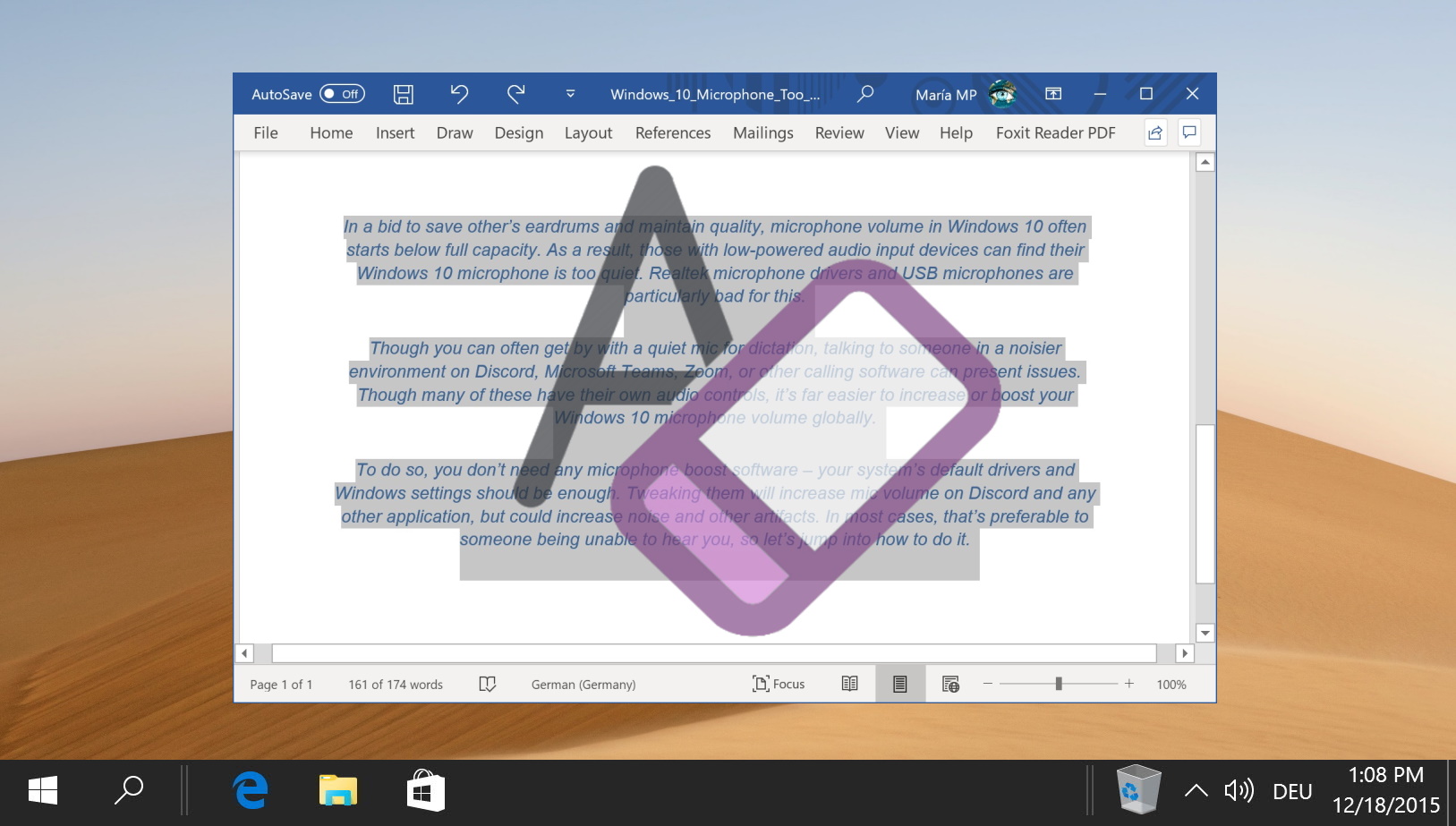
Relacionado: Como usar modelos do Word e alterar o arquivo de modelo “Normal.dotm”
O modelo Normal.dotm do Microsoft Word é o modelo padrão que determina a estrutura básica de qualquer novo documento que você cria, como margens, estilo da fonte e tamanho. Pode haver momentos em que você precisará alterar este modelo para atender às suas necessidades específicas ou redefini-lo se ele for corrompido. Em nosso outro guia, mostramos como usar modelos no Microsoft Word, usando o arquivo de modelo padrão do Word “Normal.dotm”, modelos individuais criados por você ou do Catálogo de modelos gratuitos do Microsoft Office.
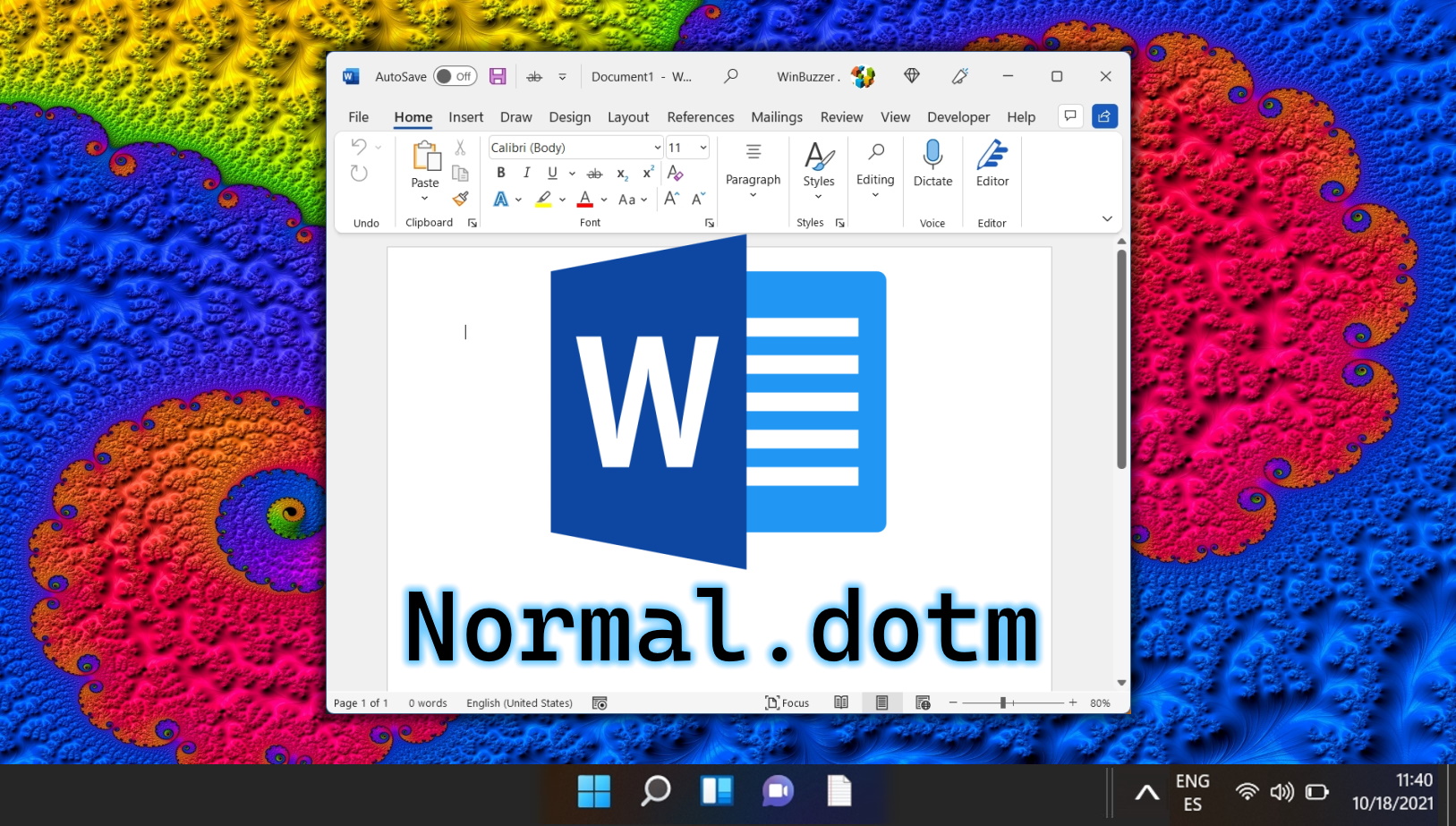
Relacionado: Como ativar o salvamento automático no Word para nunca perder suas edições
Seja devido a uma fonte de alimentação instável, um problema no computador ou apenas um erro humano, perder trabalhos não salvos é um problema que pode ocorrer a qualquer momento, deixando um rastro de tempo e esforço perdidos. É aqui que o recurso Autosave do Microsoft Word se torna um verdadeiro salva-vidas. Em nosso outro guia, mostramos como ativar o salvamento automático no Word e explicamos a diferença entre usar o salvamento automático e a recuperação automática.